导读今天来聊聊一篇关于教你解决WinXP局域网共享及网络打印机无任何网络提供程序的问题的文章,现在就为大家来简单介绍下教你解决WinXP局域网共
今天来聊聊一篇关于教你解决WinXP局域网共享及网络打印机无任何网络提供程序的问题的文章,现在就为大家来简单介绍下教你解决WinXP局域网共享及网络打印机无任何网络提供程序的问题,希望对各位小伙伴们有所帮助。
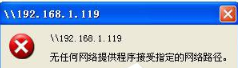
步骤如下:
1、防火墙关了,在输入\\192.168.1.113访问网络打印机时,却报“无任何网络提供程序接受指定的网络路径“。
2、首先连接网络,确保此计算机和网络打印机的网络是畅通的,
3、然后在运行中输入services.msc,确认Server服务,Workstation服务,Computer Browser 服务是否已经开启。
4、发现Workstation服务和Computer Browser 服务并不存在,此时,需要确认
电脑是否已经安装网络文件和打印机共享协议,单击网上邻居右键,点击属性,找到本地连接然后,单击属性,确认有“Microsoft网络的文件和打印机共享”选项,并且此项前面已经勾选中。需要连接到这台服务器的客户端电脑也需要检查是否也是这样。
4、当已经安装网络文件和打印机共享协议时,打开网络连接,右键属性,点击高级,点击选项,选择属性。
6、把”启用TCP/IP筛选(所有适配器)“前的勾去掉。
7、然后确认下是否是自动获取 IP。
相信通过教你解决WinXP局域网共享及网络打印机无任何网络提供程序的问题这篇文章能帮到你,在和好朋友分享的时候,也欢迎感兴趣小伙伴们一起来探讨。
